win10系统优化设置方法一:
1、Win+ R 打开运行,然后输入msconfig点击确定打开系统配置;
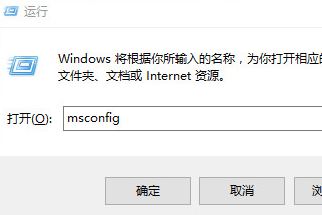
2、在系统配置界面,切换到【引导】 – 勾上无GUI引导,确定保存设置;
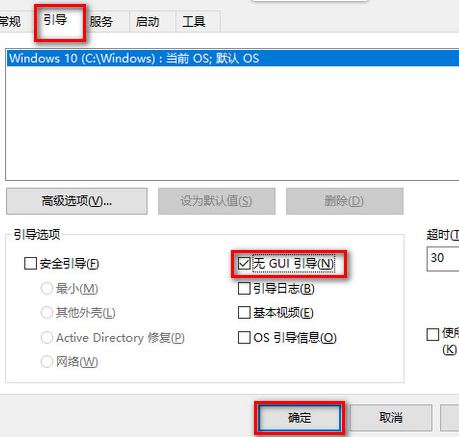
方法二:Win10加速关机速度
1、Win+R键,输入 gpedit.msc
2、计算机管理中选择,模块管理 – 系统
3、找到并左键双击【关机选项】点击【策略设置】,勾选【已启用】点击确定保存设置即可!
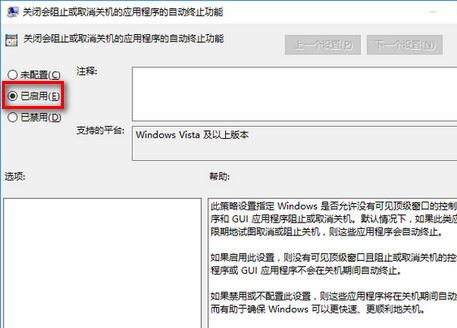
方法三:关闭Windows Search
1、点击开始菜单 windows 系统 - 控制面板–管理工具
2、点击 服务- Windows Search禁用,但windows firewall (windows防火墙服务)千万不能停用;

3、可在控制面板里面的防火墙的“高级设置”,点击“属性”,把“域配置文件”、“专用配置文件”、“公用配置文件”的状态改成关闭,这样就在不禁用防火墙服务的情况下关闭防火墙了
方法四:关闭家庭组
因为这功能会导致硬盘和CPU处于高负荷状态
关闭方案:控制面板
1、点击windows 系统--控制面板--打开管理工具-选择【服务】;
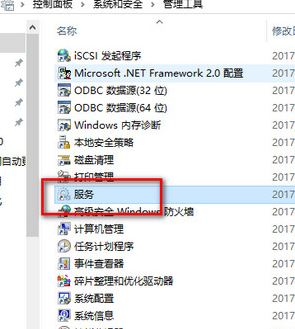
2、找到并将【HomeGroup Listener和HomeGroup Provider】禁用,如图:
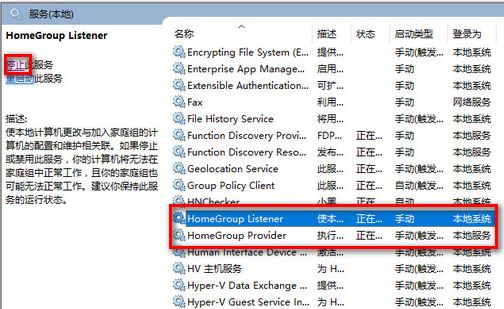
方法五:清理产生的Windows.old文件夹
1、快捷键Win+X命令提示符,输入rd X:windows.old /s(X代表盘符);
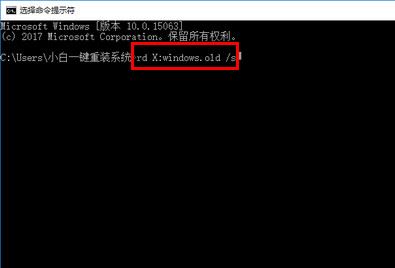
方法六:设置好Superfetch服务
1、Win+R键 输入services.msc回车,找到并双击 Superfetch;
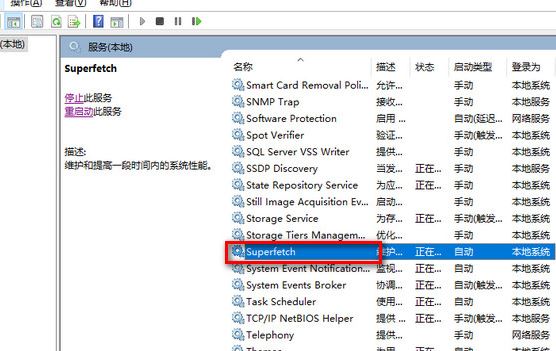
2、找到启动类型,选择为【自动(延迟启动)】;
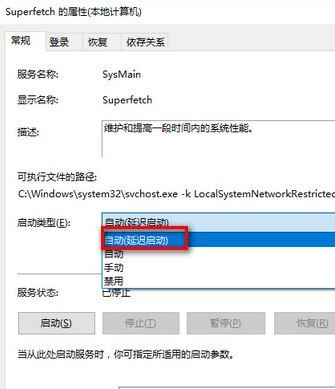
方法七:关闭磁盘碎片整理计划
1、磁盘碎片整理可以提高磁盘性能,但不需要整理计划,可以关闭整理计划。
2、选中磁盘C-属性
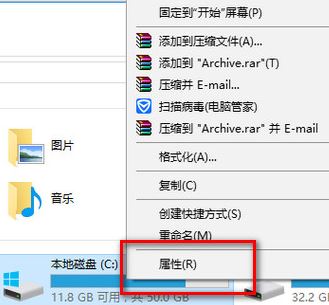
3、工点击具,=选择(驱动器进行优化和碎片整理)点击【优化】,如图:
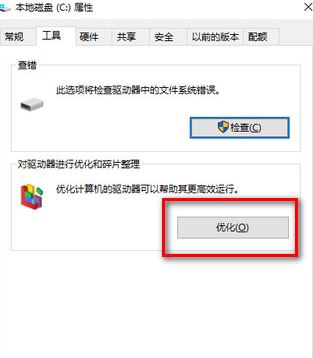
4、更改设置–取消勾选,【计划执行】点击确定。
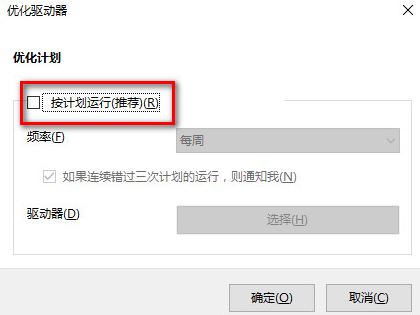
以上便是winwin7小编给大家分享的win10系统解决卡顿的7个优化设置方法!
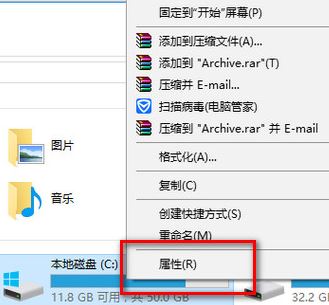
3、工点击具,=选择(驱动器进行优化和碎片整理)点击【优化】,如图:
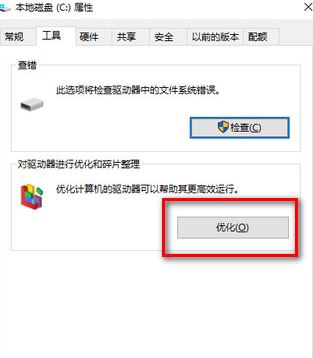
4、更改设置–取消勾选,【计划执行】点击确定。
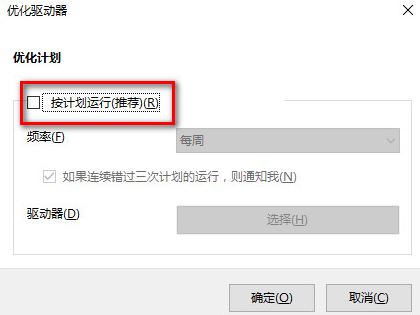
以上便是winwin7小编给大家分享的win10系统解决卡顿的7个优化设置方法!
分享到: